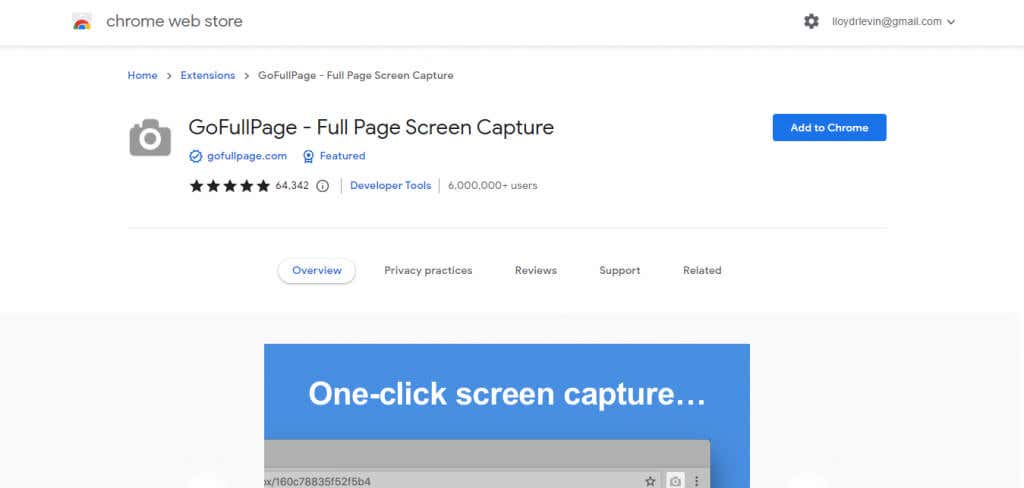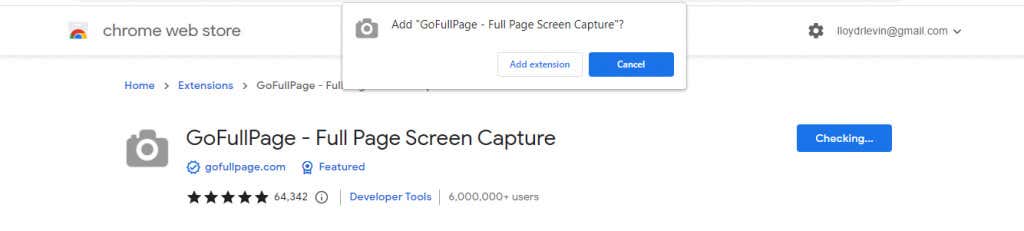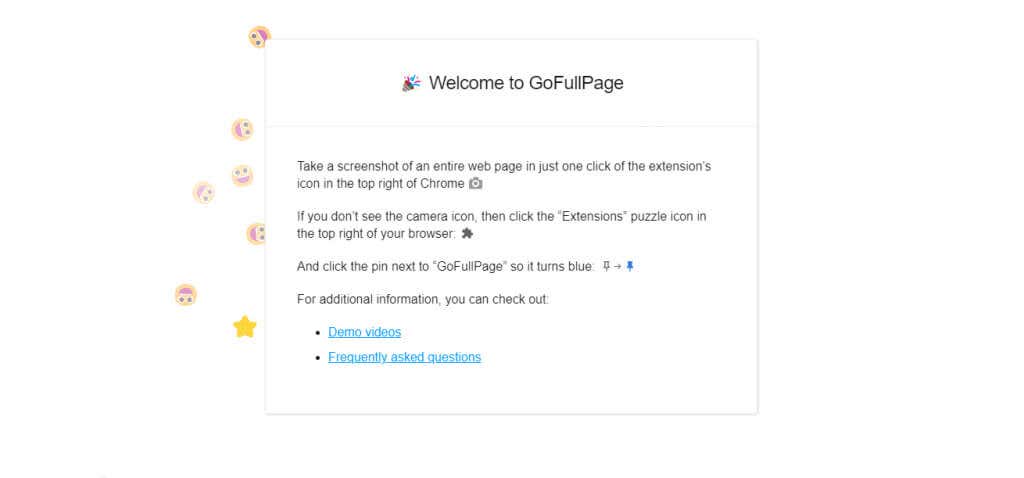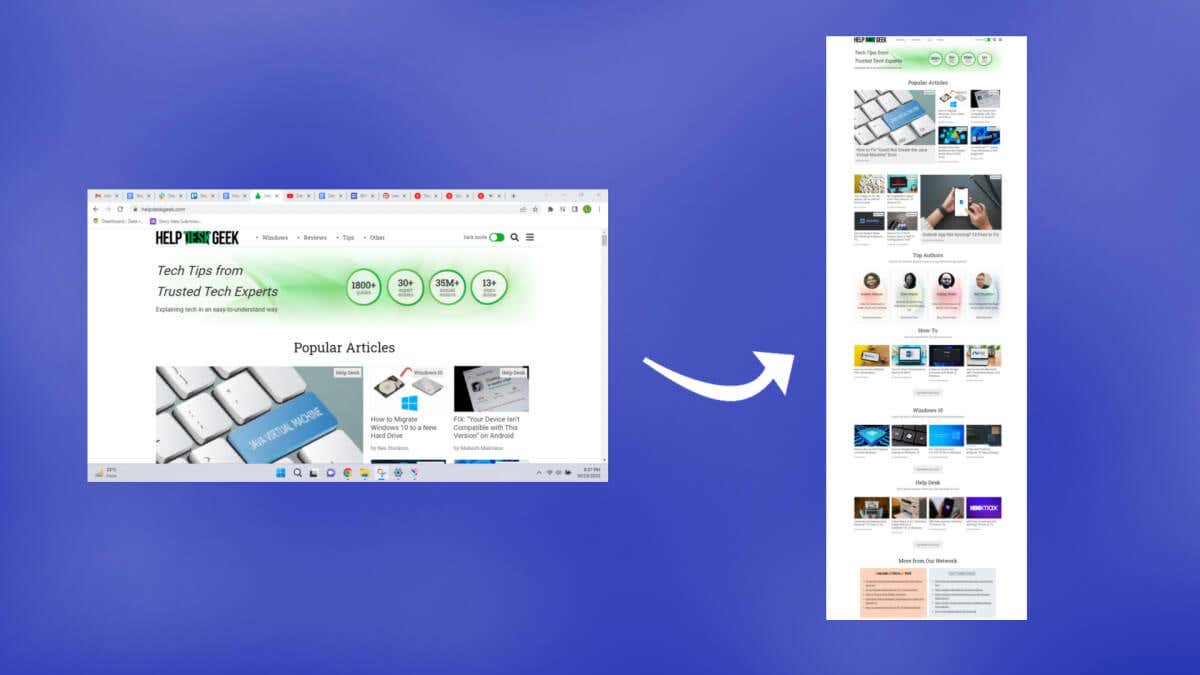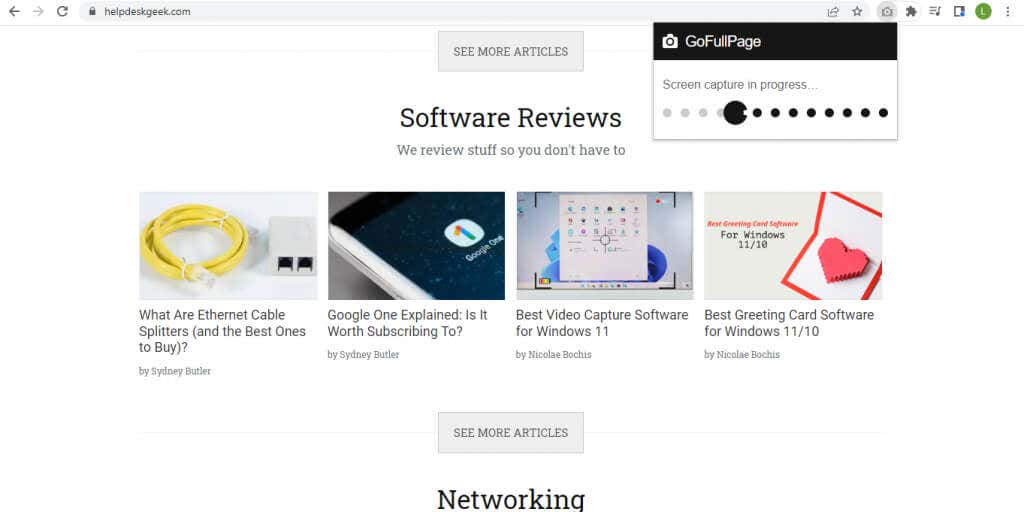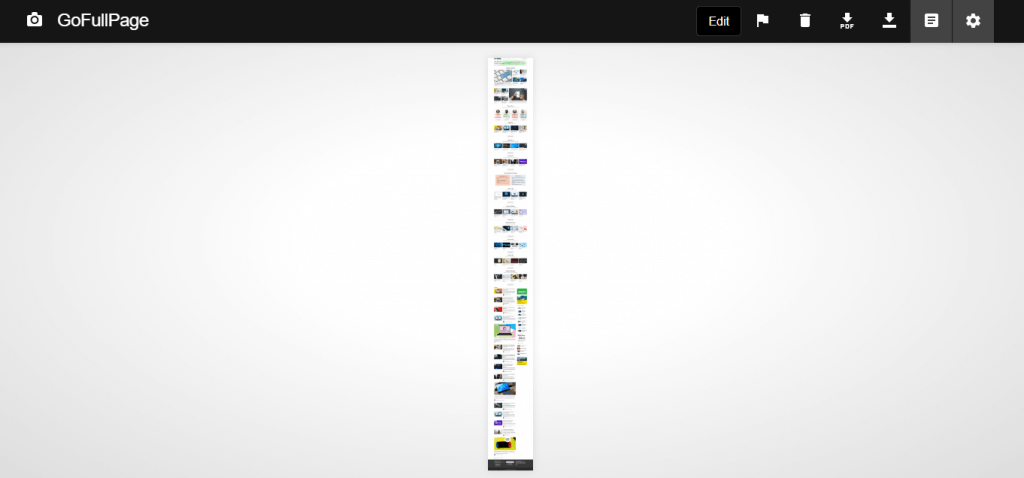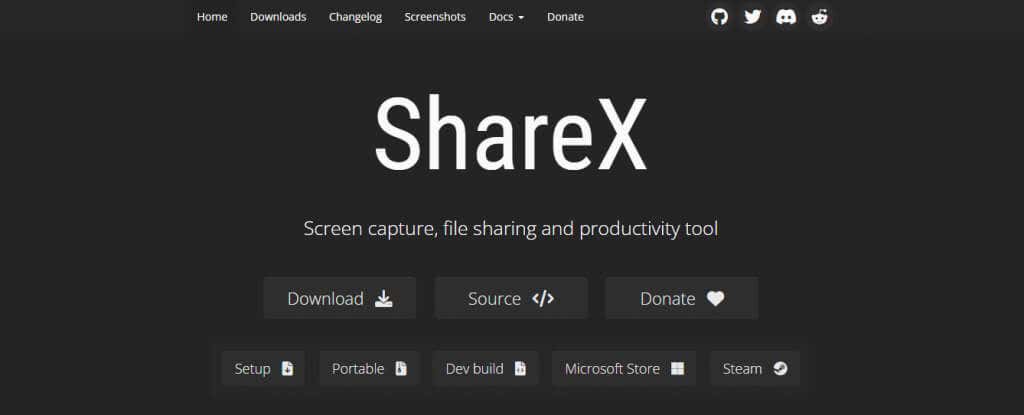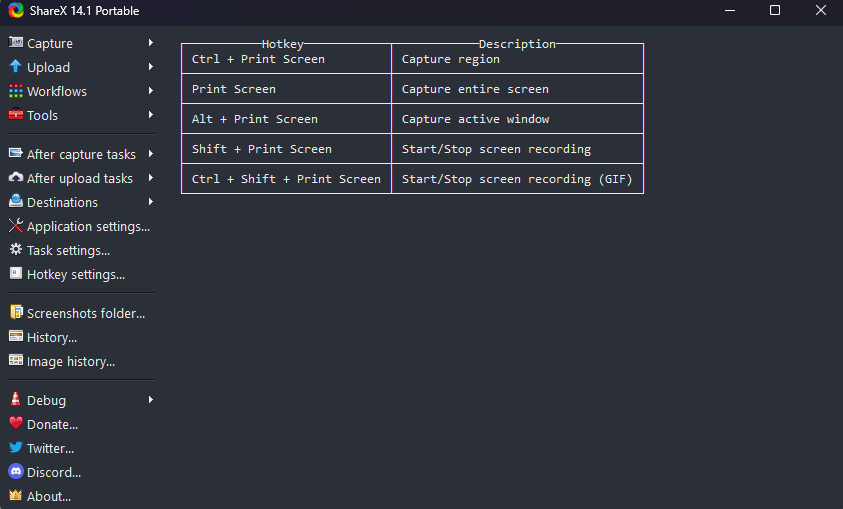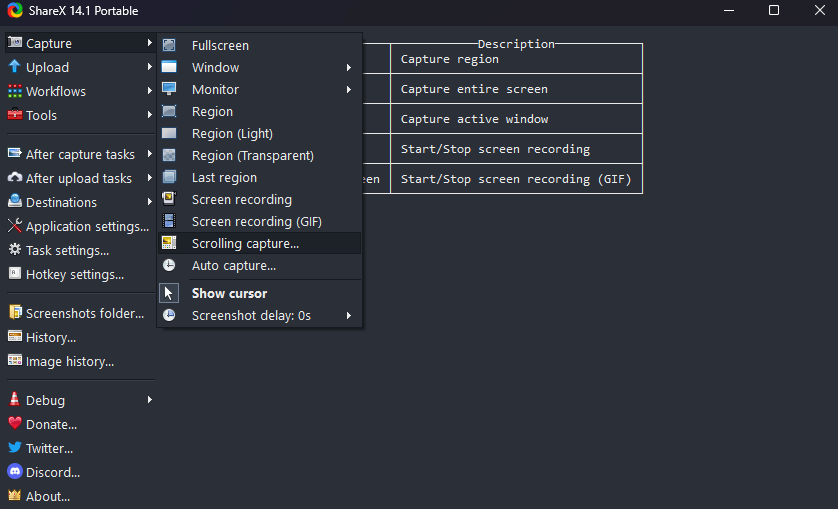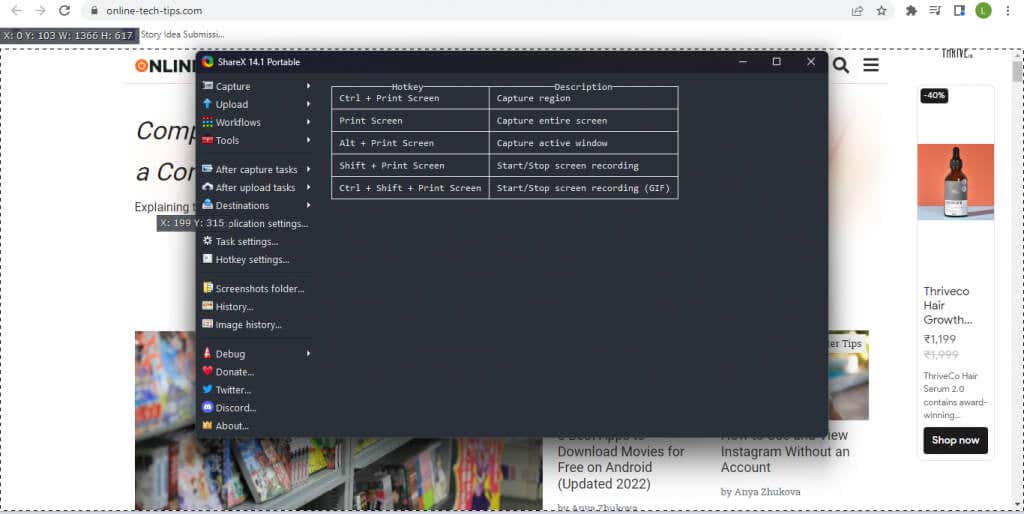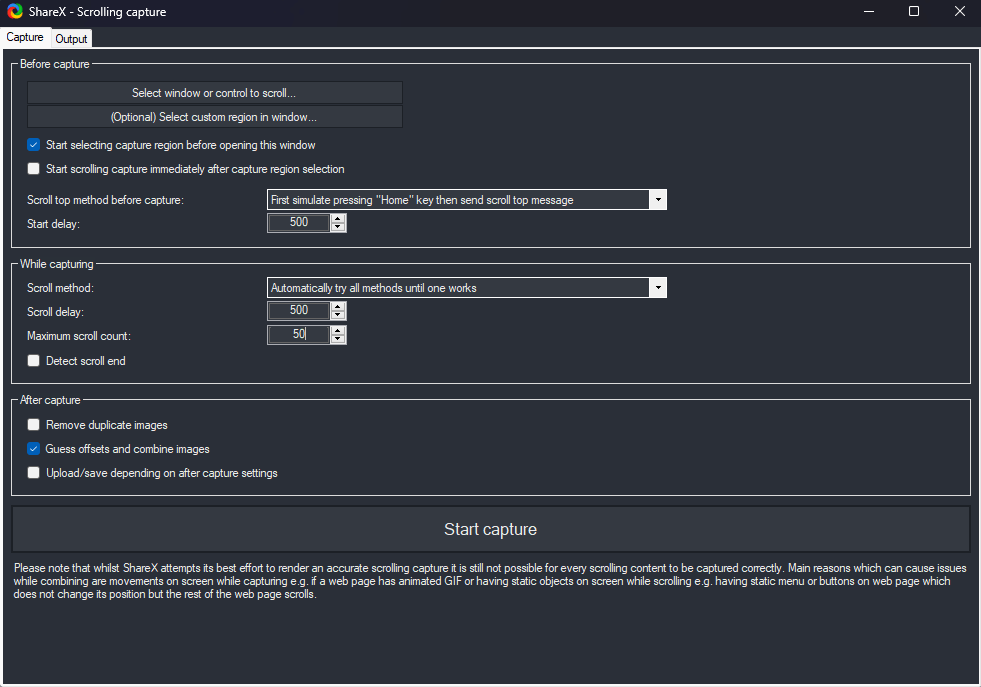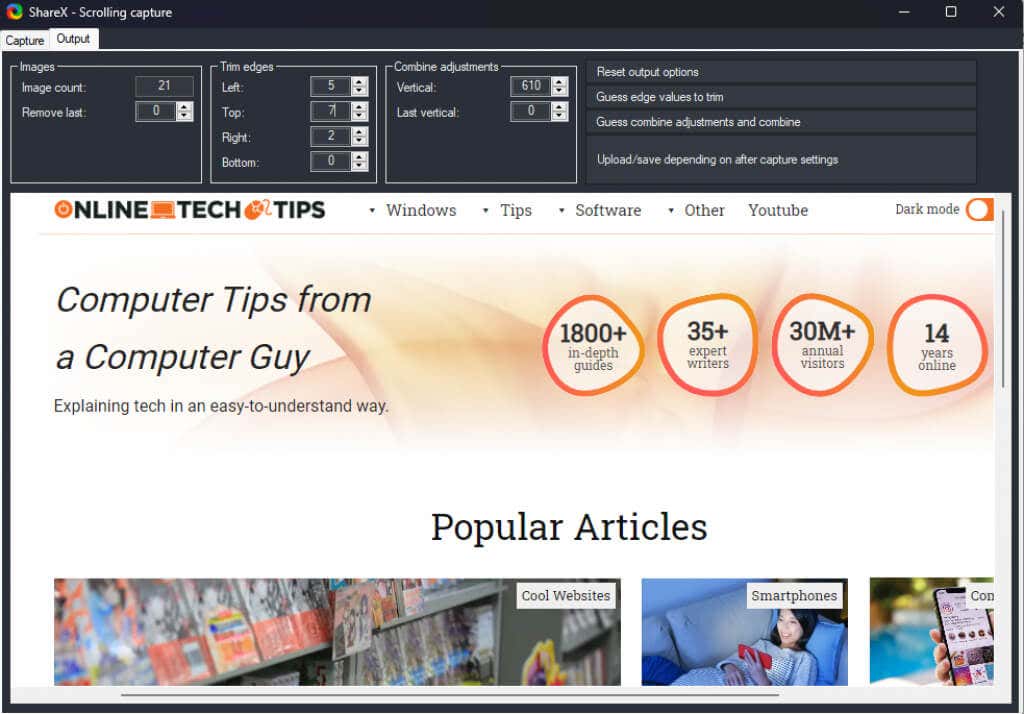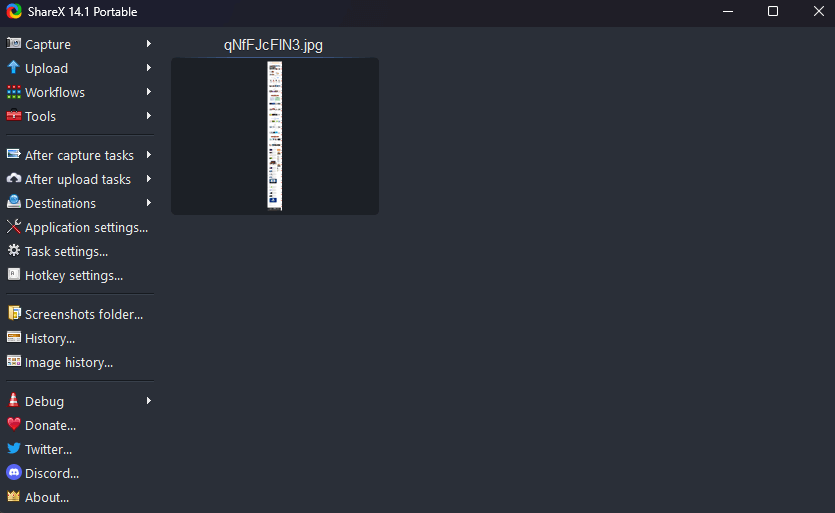Ekran görüntüsü almak kolaydır, peki ya ekranınızın dışına taşan web sayfaları? Veya dikey sayfalara sahip PDF dosyaları mı? Windows 10 ve 11'de kayan ekran görüntüsü almanın bazı yollarına bakalım.
Uygulamaya bağlı olarak, işi yapmak için tarayıcı uzantılarını, geliştirici araçlarını ve hatta üçüncü taraf uygulamalarını kullanabilirsiniz. Kullanımı en kolay olan üçüncü taraf araçlara ve tarayıcı uzantılarına odaklanacağız.
Google Chrome'da Kayan Ekran Görüntüsü Nasıl Yakalanır
Geliştirici Araçlarını kullanarak Chrome'da bir web sayfasının tamamının ekran görüntüsünü alın yapmak mümkün olsa da en iyi yöntem bir tarayıcı uzantısı kullanmaktır. Ayrıca GoFullPage, Google Chrome için sürekli olarak güncellenen tek ekran görüntüsü uzantısıdır.
Başlamak için GoFullPage uzantısının Chrome Web Mağazası sayfası 'ye gidin ve Chrome'a Ekle'yi seçin.
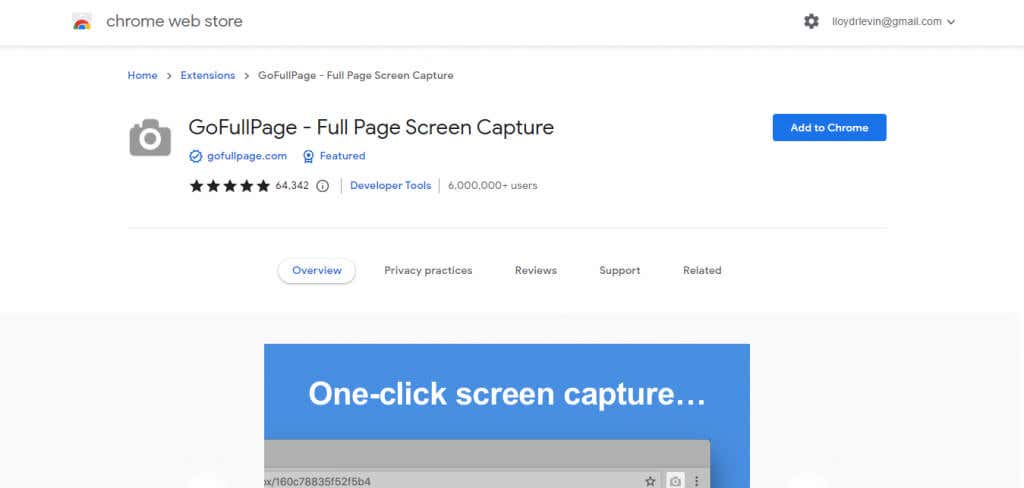
Görüntülenen açılır pencerede Uzantı ekle'yi seçin.
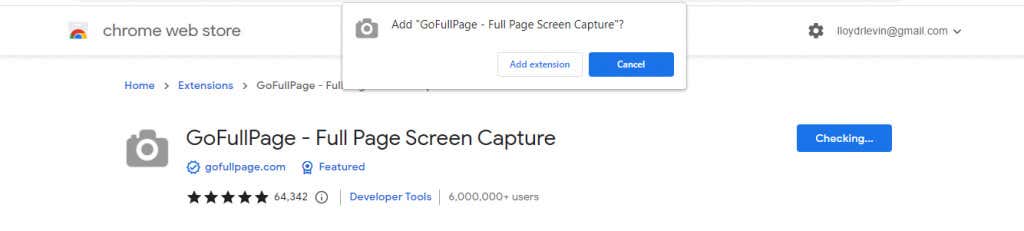
Uzantı indirilecek ve yüklenecek. Yükleme tamamlandığında uzantının kullanımına ilişkin talimatların yer aldığı bir karşılama sayfası göreceksiniz.
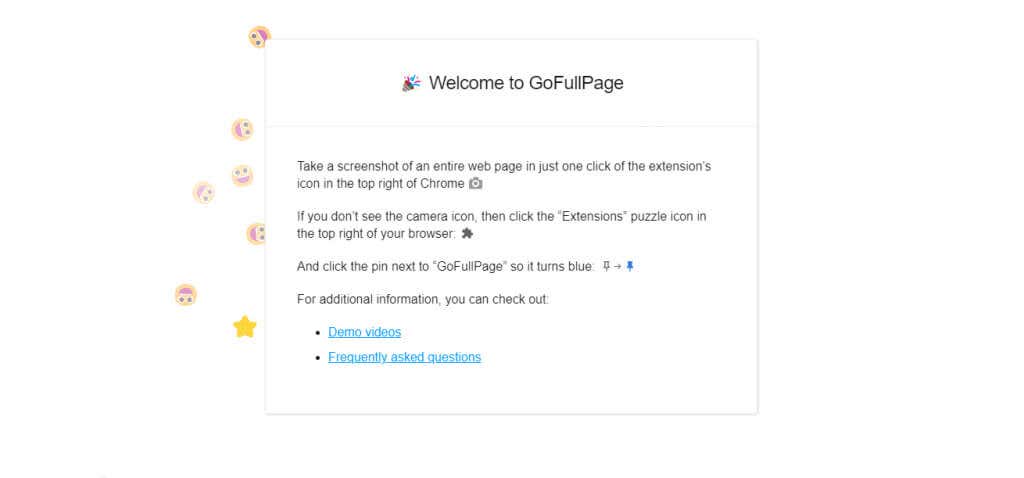
Şimdi tam sayfa ekran görüntüsünü almak istediğiniz web sayfasını açın ve sağ üstteki uzantılar simgesini tıklayın. Bu, Chrome'da etkin olan tüm uzantıların listesini getirir. Kayan pencere ekran görüntüsünü almak için GoFullPage'e tıklayın.
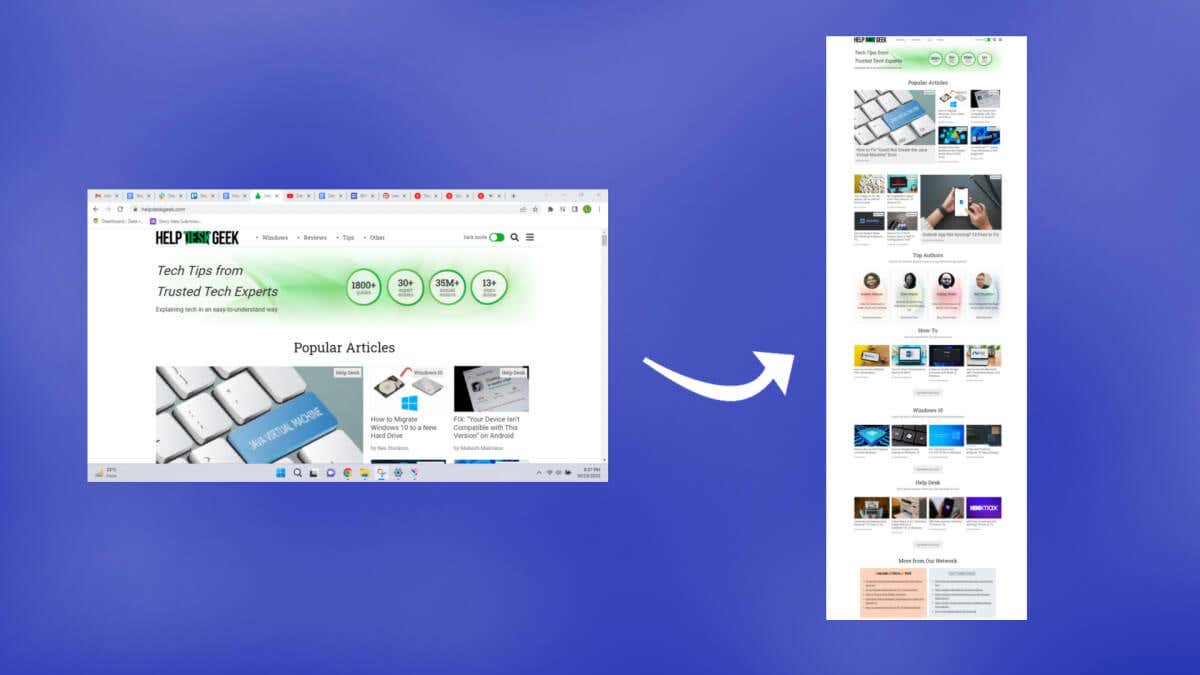
Araç, web sayfasını otomatik olarak aşağı kaydıracak ve bir ekran görüntüsü alacak ve üstteki açılır pencerede bir ilerleme çubuğu görüntüleyecektir.
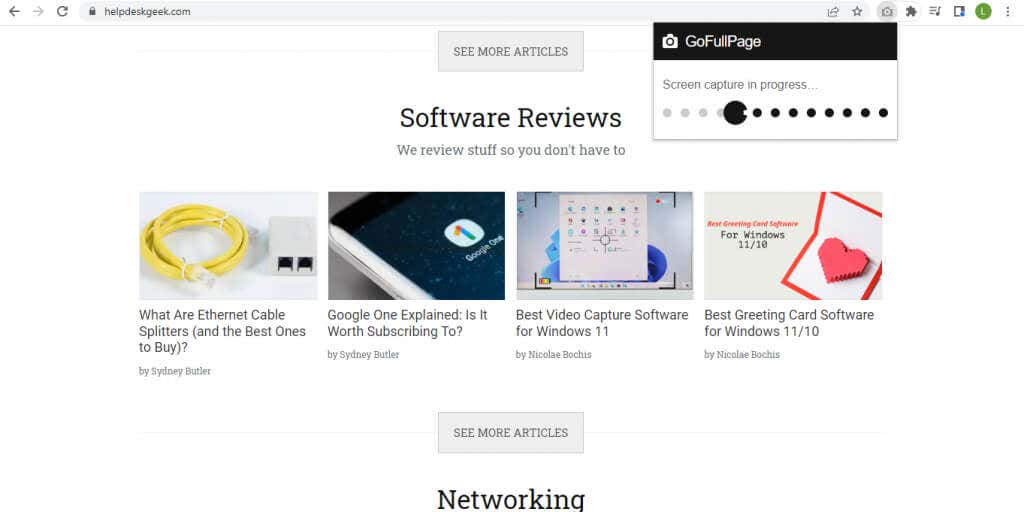
Ekran yakalama işlemi tamamlandıktan sonra, görüntünün tamamını PNG veya PDF dosyası olarak indirmeyi veya doğrudan düzenlemeyi seçebilirsiniz.
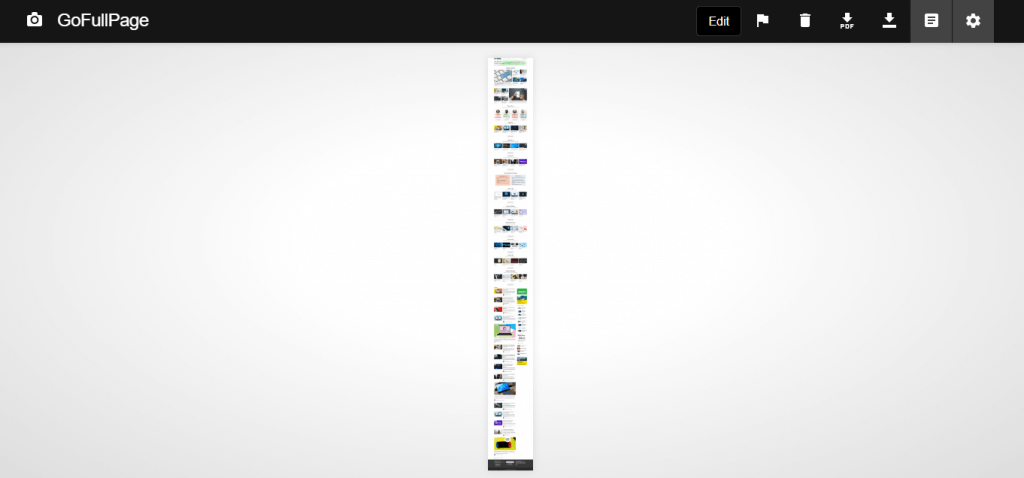
GoFullPage aracılığıyla çekilen bir ekran görüntüsünü ilk kez indirirken, uzantıya ek izinler vermeniz gerekir. Görüntülenen açılır pencerede İzin Ver'i seçmeniz yeterli.

Ekran görüntünüz İndirilenler klasörünüze indirilecektir.
Uzantı ve izinleri zaten mevcut olduğundan, gelecekteki ekran görüntüleri için adımlar daha kısa olacaktır. Teknik olarak bu yöntemi PDF dosyalarının kayan ekran görüntülerini almak için de kullanabilirsiniz, ancak bunun için uzantı izinlerini değiştir yapmanız ve GoFullPage'in dosya URL'lerine erişmesine izin vermeniz gerekir..
ShareX Kullanarak Herhangi Bir Windows Uygulamasında Kayan Ekran Görüntüsü Nasıl Yakalanır?
Chrome'da tam sayfa ekran görüntülerinin nasıl alınacağını gördük ve Mozilla Firefox ve Microsoft Edge gibi tarayıcılar entegre araçlarla birlikte geliyor. PDF okuyucular gibi diğer uygulamalarda kayan ekran görüntüleri almanın bir yöntemine bakalım.
Herhangi bir pencerede kayan ekran görüntüleri almak için ShareX'i kullanacağız. Ücretsiz ve açık kaynaklı bir uygulama olup, kaydırmalı yakalama da dahil olmak üzere birden fazla modu olan tam teşekküllü bir ekran yakalama aracı 'tür. resmi internet sitesi veya Steam mağazası sayfası 'dan indirin.
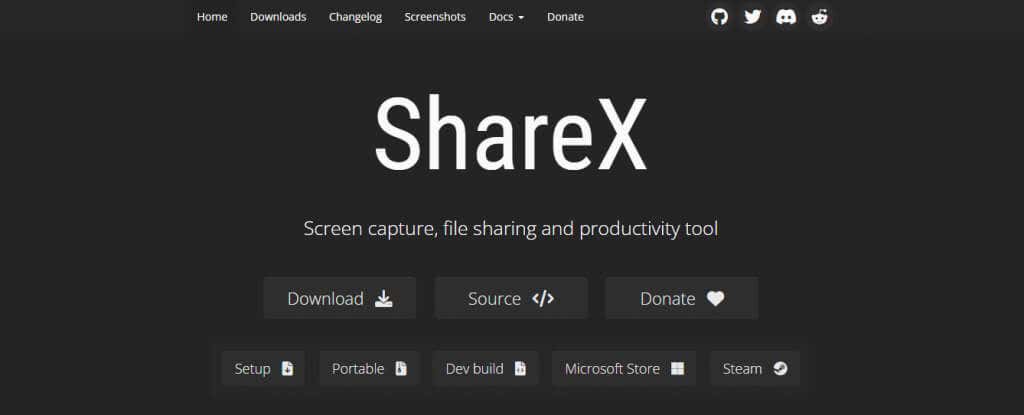
İndirilen kurulumdan ShareX'i yükleyin veya taşınabilir sürümünüz varsa doğrudan çalıştırın.
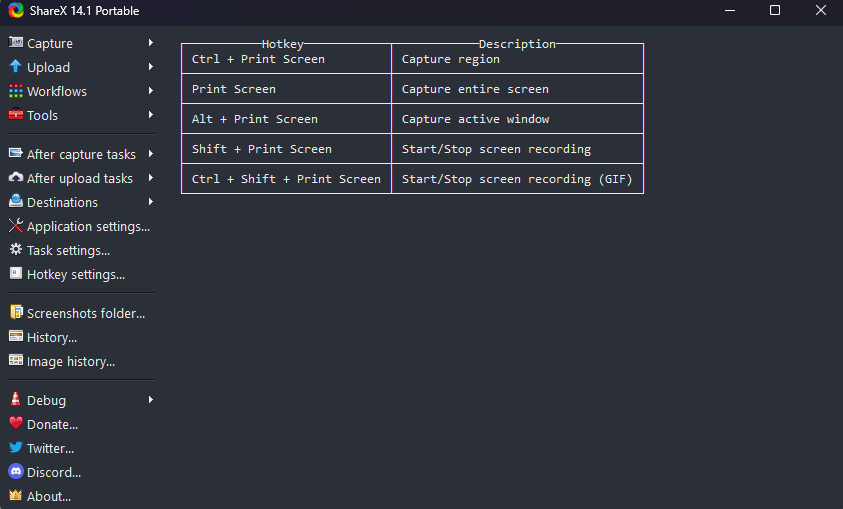
Şimdi sol üstteki Yakala'yı tıklayın ve açılır menüden Kaydırarak yakalama…seçeneğini seçin.
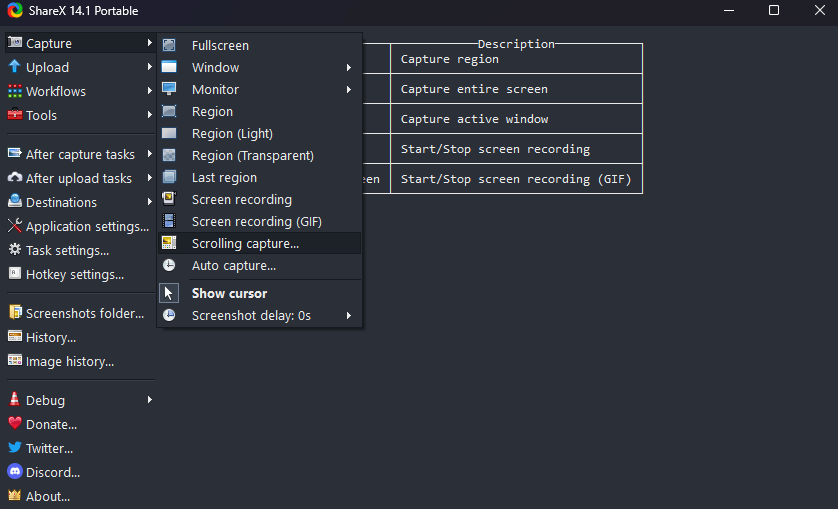
Yakalanacak alanı belirten noktalı bir dikdörtgen görünecektir. Etkin pencerelerin bölgelerini otomatik olarak algılamak için fare işaretçisini hareket ettirin. Memnun kaldığınızda tıklayın.
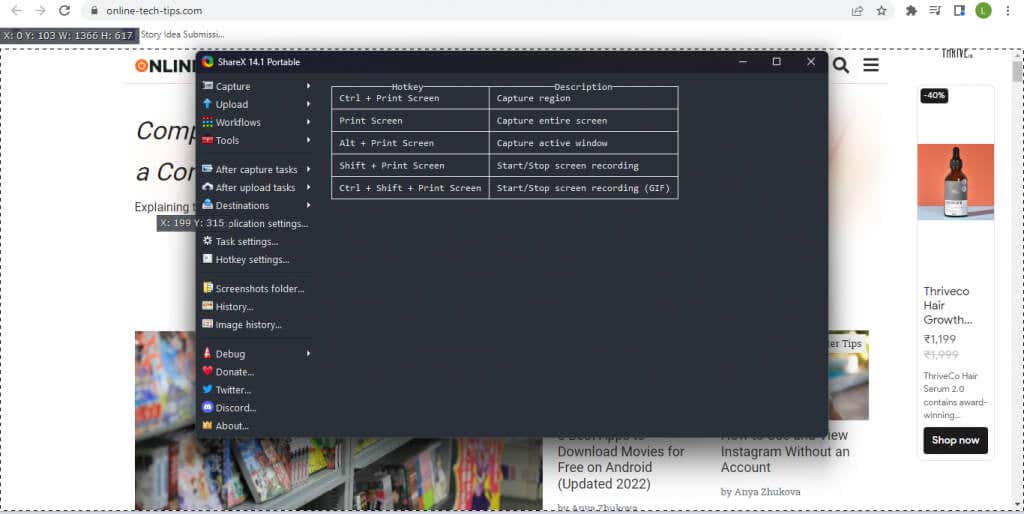
Çoğunlukla, varsayılan yakalama seçenekleri yeterince iyidir. Daha uzun belgeler ve web sayfaları için Maksimum kaydırma sayısını artırmanız gerekebilir, ancak başka hiçbir şeyin değiştirilmesine gerek yoktur. Kayan ekran görüntüsü almak için Yakalamayı başlat düğmesini kullanın.
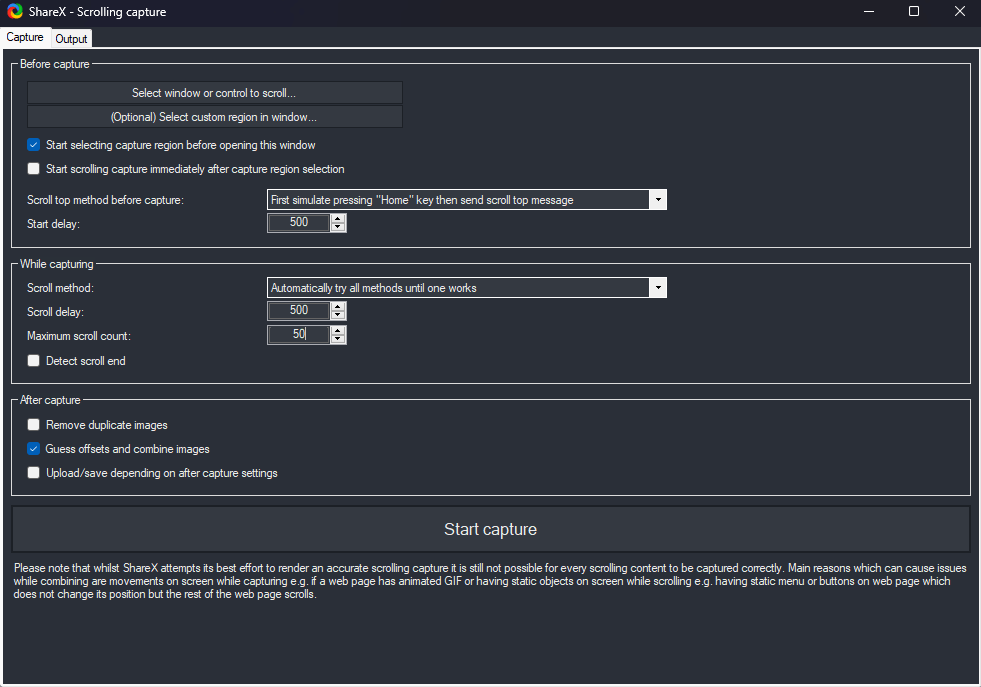
Pencerenin otomatik olarak üstten aşağıya doğru kaydığını göreceksiniz. Sona ulaştığında ShareX, yakalanan ekran görüntüsünün bir önizlemesini gösterecektir. Sorunsuz bir şekilde bağlanan bir sonuç elde edene kadar kenar boşluklarıyla oynayın ve sağ üstteki Yükle/kaydetdüğmesini tıklayın.
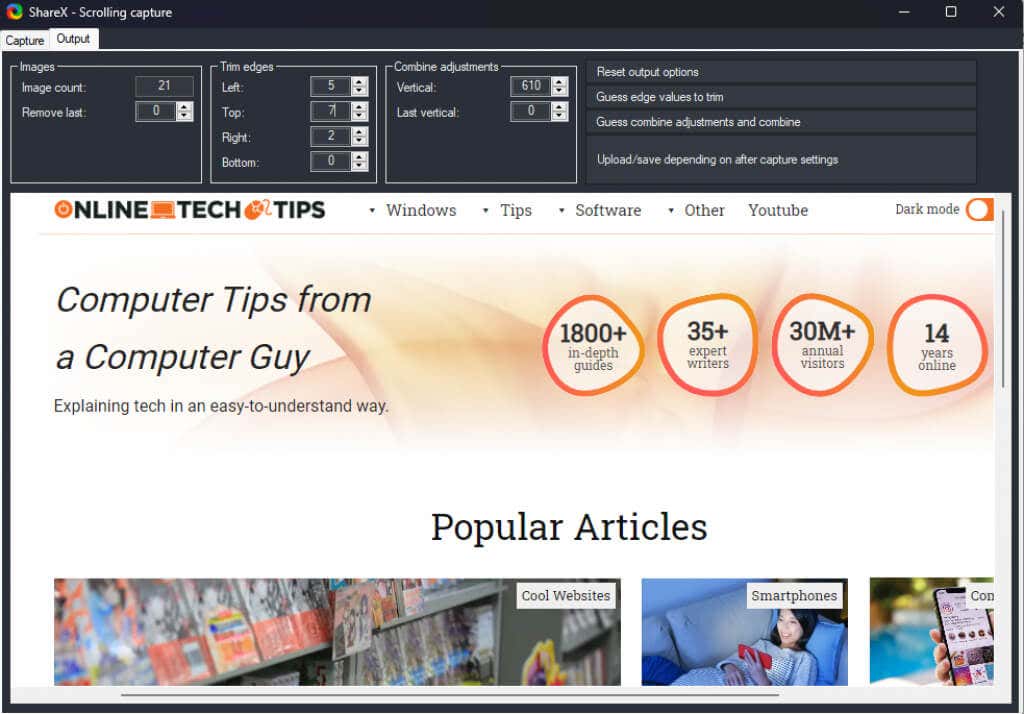
Bir ses efekti olacak ve yakalanan kayan ekran görüntüsü ana ShareX penceresinde görünecektir. Ayarlarınıza bağlı olarak Imgur'a yüklenecek ve yerel olarak uygulamanın kullanıcı klasörüne kaydedilecektir.
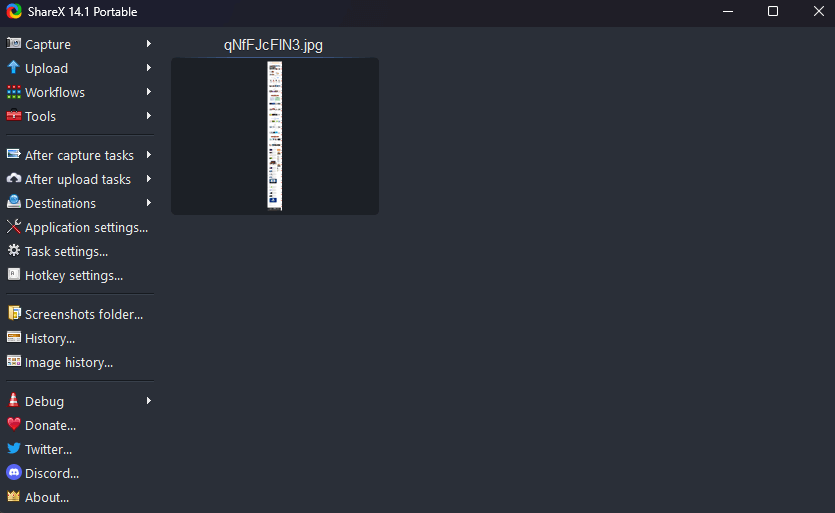
Web sayfalarında tam ekran ekran görüntüleri almak için, ShareX biraz karmaşık olabileceğinden bir tarayıcı uzantısının kullanılması tercih edilir. Ancak açık kaynaklı uygulama, Windows'taki diğer uygulamalarda her türlü ekran görüntüsünü almanın harika bir yoludur.
.
İlgili Mesajlar: